Verkoopt je winkel verschillende soorten producten waarbij elk type andere verzend-, bezorg- en afhaalregels vereist? Verkopers kunnen verschillende soorten verzending vragen voor producten die:
- Zwaar en licht van gewicht zijn
- Bederfelijk en houdbaar zijn
- Breekbaar en niet-breekbaar zijn
- In te grote en normale maten zijn
Bezorgprofielen helpen je op maat gemaakte verzendmethoden aan te bieden voor verschillende soorten producten, waardoor ze perfect zijn voor winkels met een gevarieerde voorraad. Je kunt twee of meer profielen maken, aan elk profiel verschillende producten toewijzen en elk een geheel andere set bezorgregels geven.
Bij het afrekenen zien klanten alleen de bezorgopties die van toepassing zijn op de artikelen in hun winkelwagen.
Informatie over het instellen van bezorgprofielen
De namen die je aan verzendopties toewijst, hebben invloed op hoe bezorgtarieven worden toegepast wanneer een klant artikelen koopt uit verschillende bezorgprofielen. Bovendien kun je selecteren hoe je de tarieven wilt berekenen wanneer er producten van verschillende profielen in de winkelwagen zijn.
Voorbeelden waarbij tarieven van elk profiel worden gecombineerd
In de onderstaande voorbeelden verkoopt de winkel zowel piano's als andere muziekinstrumenten. De winkeleigenaar heeft een profiel voor piano's ingesteld. Alle andere producten staan in het algemene bezorgprofiel.
Voorbeeld 1: Opties in beide profielen hebben exact dezelfde namen en tarieven worden gecombineerd
In dit voorbeeld zijn de volgende verzendopties gemaakt voor een bepaalde regio. De namen zijn volledig identiek (namen zijn hoofdlettergevoelig).
Algemeen profiel:
Standaardverzending € 30,– 4 - 6 werkdagen
Verzending binnen 1 dag € 100,– 1 werkdag
Pianoprofiel:
Standaardverzending € 300,– 4 - 6 werkdagen
Verzending binnen 1 dag € 500,– 1 werkdag
Wanneer een klant uit de relevante regio een viool en een piano bestelt, worden de verzendkosten gecombineerd.
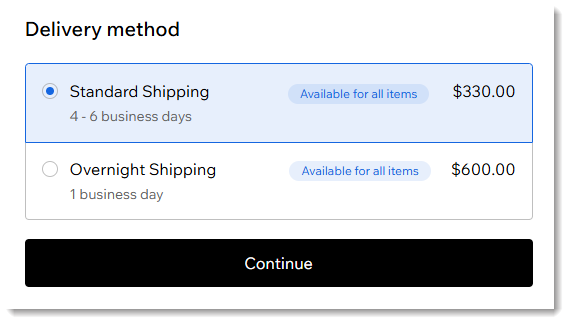
Tip: In het bovenstaande voorbeeld zijn de bezorgtijden identiek, dus ze worden weergegeven bij het afrekenen. Als ze niet identiek zijn, worden er geen bezorgtijden weergegeven.
Voorbeeld 2: Beide opties hebben verschillende namen en tarieven worden gecombineerd
In dit voorbeeld komt geen van de namen overeen. 'Standaardverzending' in de twee bezorgprofielen worden niet als dezelfde naam beschouwd omdat die in het standaardprofiel een hoofdletter 'S' heeft en het pianoprofiel niet. De andere opties hebben totaal andere namen.
Algemeen profiel:
Standaardverzending € 30,– 4 - 6 werkdagen
Verzending binnen 1 dag € 100,– 1 werkdag
Pianoprofiel
Standaardverzending € 300,– 4 - 6 werkdagen
Versnelde verzending € 500,– 1 werkdag
Wanneer een klant uit de relevante regio een viool en een piano bestelt, krijgen ze een 'Verzending'-optie aangeboden met de gecombineerde kosten van het laagste verzendtarief voor beide items.
Als een klant een van de opties selecteert die voor slechts 1 van de producten werkt, krijgen ze de instructie om de nodige wijzigingen aan te brengen.
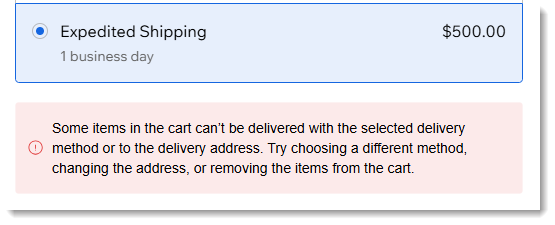
Voorbeeld 3: Sommige optienamen komen overeen en andere niet. De tarieven worden gecombineerd
In dit voorbeeld komen alleen de namen van de duurste opties overeen, maar de andere opties zijn anders.
Algemeen profiel:
Standaardverzending € 30,– 10 - 14 werkdagen
Prioriteitsverzending € 60,– 4 - 8 werkdagen
Verzending binnen 1 dag € 100,– 1 werkdag
Pianoprofiel
Verzending over land € 300,– 10 - 16 werkdagen
Versnelde verzending € 400,– 6 - 9 werkdagen
Verzending binnen 1 dag € 500,– 1 werkdag
Wanneer sommige opties overeenkomen, maar andere niet (en het maakt niet uit welke van de opties overeenkomen), zie je het volgende:
- De goedkoopste optie (indien geen exacte match) wordt gecombineerd en krijgt de naam 'Verzending'. Het tarief wordt gecombineerd (in dit voorbeeld € 30,– + € 300,– = € 320,–).
- Alle opties met een exacte naam komen overeen, zoals weergegeven met de naam en gecombineerde kosten (verzending binnen 1 dag voor € 600,– in dit voorbeeld).
- Alle andere verzendopties worden afzonderlijk vermeld. Indien geselecteerd, worden klanten geïnstrueerd om de nodige wijzigingen in de winkelwagen aan te brengen.
Voorbeelden waarbij de tarieven van elk profiel NIET worden gecombineerd
Net als eerder verkoopt de winkel in de onderstaande voorbeelden zowel piano's als andere muziekinstrumenten. De winkeleigenaar heeft een profiel voor piano's ingesteld. Alle andere producten staan in het algemene bezorgprofiel.
Voorbeeld 1 | Opties in beide profielen hebben exact dezelfde namen: Tarieven niet gecombineerd
In dit voorbeeld zijn de volgende verzendopties gemaakt voor een bepaalde regio. De namen zijn volledig identiek (namen zijn hoofdlettergevoelig).
Algemeen profiel:
Standaardverzending € 30,– 4 - 6 werkdagen
Verzending binnen 1 dag € 100,– 1 werkdag
Pianoprofiel:
Standaardverzending € 300,– 4 - 6 werkdagen
Verzending binnen 1 dag € 500,– 1 werkdag
Wanneer een klant uit de relevante regio een viool en een piano bestelt, worden alleen de hogere bezorgtarieven toegepast op de hele bestelling.
Tip: In het bovenstaande voorbeeld zijn de bezorgtijden identiek, dus ze worden weergegeven bij het betalen. Als ze niet identiek zijn, worden er geen bezorgtijden weergegeven.
Voorbeeld 2 | Beide opties hebben verschillende namen: Tarieven niet gecombineerd
In dit voorbeeld komt geen van de namen overeen. 'Standaardverzending' in de twee bezorgprofielen worden niet als dezelfde naam beschouwd omdat die in het standaardprofiel een hoofdletter 'S' heeft en het pianoprofiel niet. De andere opties hebben totaal andere namen.
Algemeen profiel:
Standaardverzending € 30,– 4 - 6 werkdagen
Verzending binnen 1 dag € 100,– 1 werkdag
Pianoprofiel:
Standaardverzending € 300,–
4- 6 werkdagen
Versnelde verzending € 500,– 1 werkdag
Wanneer een klant uit de relevante regio een viool en een accordeon bestelt, krijgen ze een 'Verzending'-optie aangeboden. Het tarief dat in rekening wordt gebracht is het hoogste van de goedkoopste categorie.
Als een klant een van de opties selecteert die voor slechts 1 van de producten werkt, krijgen ze de instructie om de nodige wijzigingen aan te brengen.
Voorbeeld 3 | Sommige optienamen komen overeen en andere niet: Tarieven niet gecombineerd
In dit voorbeeld komen alleen de namen van de duurste opties overeen, maar de andere opties zijn anders.
Algemeen profiel:
Standaardverzending € 30,– 10 - 14 werkdagen
Prioriteitsverzending € 60,– 4 - 8 werkdagen
Verzending binnen 1 dag € 100,– 1 werkdag
Pianoprofiel
Verzending over land € 300,– 10 - 16 werkdagen
Versnelde verzending € 400,– 6 - 9 werkdagen
Verzending binnen 1 dag € 500,– 1 werkdag
Wanneer sommige opties overeenkomen, maar andere niet (en het maakt niet uit welke van de opties overeenkomen), zie je het volgende:
- De goedkoopste optie (indien geen exacte match) krijgt de naam 'Verzending'. Het toegepaste tarief is het hoogste tarief van de beschikbare tarieven (in dit geval € 300,–).
- Alle opties met een exacte naam komen overeen zoals weergegeven met die naam en de hoogste prijs wordt toegepast (nachtelijke verzending voor € 500,– in dit voorbeeld).
- Alle andere verzendopties worden afzonderlijk vermeld. Indien geselecteerd, worden klanten geïnstrueerd om de nodige wijzigingen in de winkelwagen aan te brengen.
Stap 1 | Stel je algemene bezorgprofiel in
Om te beginnen, raden we je aan je eerste weergaveprofiel in te stellen voor het soort producten dat je het vaakst verkoopt. Dit omvat het maken van de benodigde regio('s) en het maken van de juiste verzend-, bezorg- en/of afhaalopties. Met andere woorden, stel de bezorging in zoals je normaal zou doen als je slechts één bezorgprofiel had.
Stap 2 | Maak extra bezorgprofielen
Je kunt nu een of meer extra bezorgprofielen maken voor producten die op een andere manier moeten worden verzonden, bezorgd of opgehaald.
Om een bezorgprofiel te maken:
- Ga naar het Verzending en verwerking-tabblad op het dashboard van je website.
- Klik rechtsboven op het Meer acties-pictogram
 .
. - Selecteer Bezorgprofielen maken.
- Klik op Nieuw profiel maken.
- Voer bovenaan een profielnaam in (bijvoorbeeld piano's).
- Wijs producten toe aan het nieuwe profiel:
- Klik op Items toevoegen.
- Vink het selectievakje naast de relevante producten aan.
- Klik op Items toevoegen.
- Klik op Regio maken om te beginnen met het instellen van regio's en verzend-, bezorg- en afhaalregels voor dit profiel.
Veelgestelde vragen
Klik op een vraag hieronder om meer te lezen.
Wat gebeurt er bij het afrekenen wanneer klanten items kopen van twee profielen?
Lees het gedeelte hierboven met het label 'Lezen voordat je een nieuw bezorgprofiel instelt' voor meer informatie over wat je klanten zien bij het afrekenen.
Hoe worden verwerkingskosten toegepast wanneer klanten items kopen van twee profielen?
Als je klant items uit meer dan één profiel koopt, worden de hoogste verwerkingskosten één keer op de bestelling toegepast.
Welke invloed hebben tariefnamen op lokale bezorging en afhalen?
Lokale bezorg- en afhaalopties kunnen worden gekoppeld of ontkoppeld. Laten we een voorbeeld bekijken.
Let op: Indien gekoppeld, worden tarieven één keer toegepast op de hele winkelwagen. Wanneer klanten bijvoorbeeld lokale bezorging selecteren voor twee producten uit verschillende gekoppelde profielen, die beide een vast bedrag van € 10,– hebben, is het totale bezorgtarief € 10,–, niet € 20,–.
Een handelaar heeft verschillende lokale bezorgopties voor verschillende locaties in het algemene profiel ingesteld. Wanneer ze lokale bezorging instellen voor een nieuw profiel, kunnen ze een van de bestaande opties selecteren of nieuwe tarieven maken.
Aangezien ze de 'Volgende dag bezorgd'-optie hebben geselecteerd, wordt dit tarief met alle instellingen nu toegepast op beide profielen en wordt het weergegeven bij het afrekenen voor alle relevante producten. Als de instellingen worden bewerkt, zijn de wijzigingen van toepassing op beide profielen.
Op dezelfde manier kun je bij het instellen van afhaalopties bestaande opties selecteren (wat ze koppelt en betekent dat ze kunnen worden gebruikt voor producten in relevante profielen) of je kunt verschillende afhaalopties maken. Beide worden weergegeven wanneer klanten opties kiezen die tot twee profielen behoren.
Moeten de regio's of verzend-/bezorg-/afhaalopties voor profielen vergelijkbaar zijn?
Nee, je kunt alle regio's maken die je nodig hebt. Vervolgens kun je verzend-/bezorg-/afhaalopties instellen die werken voor jouw profiel.
Hoe voeg ik producten toe die aan een profiel zijn toegewezen of verwijder ik ze? Hoe bekijk ik de producten?
Om te zien welke items aan een profiel zijn toegewezen, klik je op het
Uitvouwen-pictogram

.
Klik op
Items toevoegen om meer producten toe te voegen of klik op het
Verwijderen-pictogram

naast een product om het te verwijderen.
Hoe ga ik terug naar het beheren van verzending en bezorging zonder bezorgprofielen?
Als je niet langer meerdere bezorgprofielen nodig hebt, kun je teruggaan naar het beheren van verzending met slechts één profiel. Begin met het verwijderen van alle profielen die je hebt gemaakt. Je producten worden weer toegevoegd aan je algemene profiel.
- Ga naar het Verzending en verwerking-tabblad op het dashboard van je website.
- Verwijder alle profielen behalve je algemene profiel:
- Selecteer het eerste bezorgprofiel dat je wilt verwijderen.
- Klik naast de profielnaam op het Meer acties-pictogram
 .
. - Selecteer Profiel verwijderen.
- Klik op Profiel verwijderen om te bevestigen.
- Herhaal stap a - d voor eventuele extra profielen.
- Klik op Instellingen zonder profielen beheren.
Wat gebeurt er als ik nieuwe producten aanmaak?
Alle nieuwe producten worden automatisch toegewezen aan je algemene profiel. Je kunt ze dan toevoegen aan het gewenste profiel.
Waarom verschijnen de geschatte bezorgtijden niet bij het afrekenen?
Bezorgtijden worden alleen weergegeven als ze exact overeenkomen. Als alleen de namen overeenkomen, zien klanten gecombineerde verzendkosten zonder bezorgtijden.
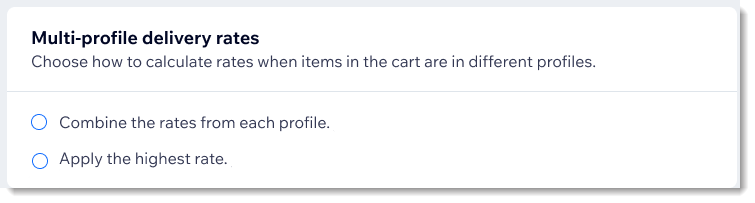
 .
.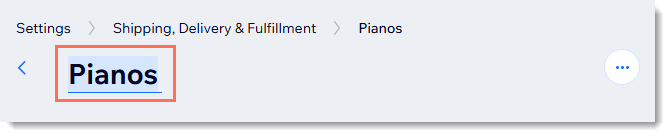
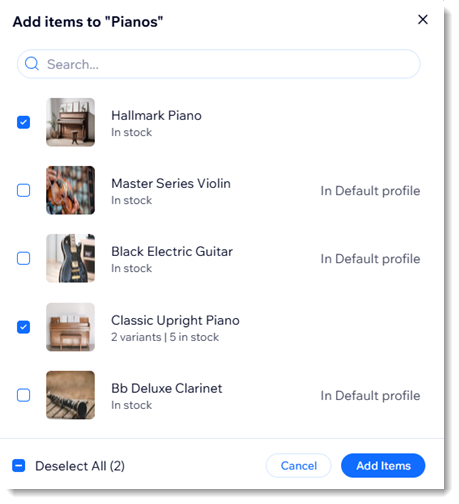


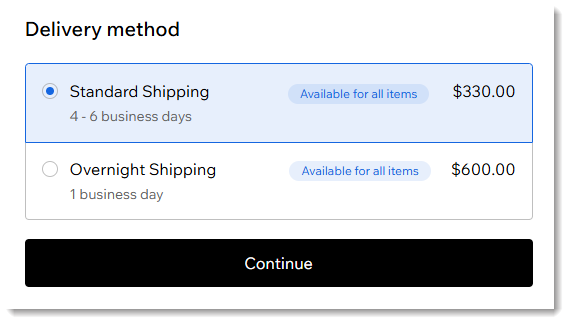
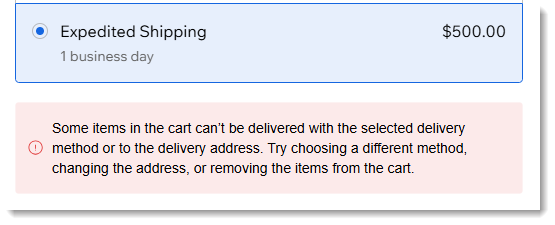






 .
.
 naast een product om het te verwijderen.
naast een product om het te verwijderen. .
.